WordPress – Comment créer une connexion temporaire sans mot de passe
Publié: 2022-09-15Traiter les problèmes de plugins WordPress est courant. Lorsque vous ne parvenez pas à les résoudre, vous devez contacter les développeurs du plugin. La solution la plus courante donnée par la plupart des développeurs est la suivante : "Veuillez transmettre les informations d'identification de l'administrateur de votre site afin que nous puissions résoudre le problème au plus vite". Droit?
Maintenant, donner à un tiers les informations d'identification d'administrateur est toujours risqué et prend du temps . Néanmoins, les heures d'anxiété auxquelles vous faites face après cela sont encore plus douloureuses. N'est-ce pas?
Gardant tous ces malheurs à l'esprit, l'équipe Store Apps s'est réunie pour créer un plugin qui pourrait changer la vie de chaque WordPress et la rendre sans stress - Connexion temporaire sans mot de passe pour WordPress. Ce plugin vous permet simplement de donner accès à un étranger juste pour un laps de temps donné.
Pour mieux expliquer, cet article vous donne une vue détaillée du problème actuel et de la façon dont le plugin résout efficacement le problème. Lisez !
Problème actuel - Création d'une connexion administrateur distincte pour les étrangers
Si vous avez besoin de transmettre les informations d'identification d'administrateur à un tiers comme aujourd'hui, vous devrez créer une connexion d'administrateur temporaire. Ce processus est long, comme vous pouvez le voir ci-dessous.
- Dans votre tableau de bord WordPress, accédez à
Users > Add New - Entrez un nom d'utilisateur
- entrez une adresse email
- Notez le mot de passe généré par WordPress, car vous devrez l'envoyer à l'équipe d'assistance
- Assurez-vous que le champ Rôle est défini sur
Administrator - Cliquez sur le bouton
Add New User.
Maintenant, une fois le compte créé, les informations d'identification sont transmises et le problème est résolu, vous devez supprimer le compte administrateur temporaire pour des raisons de sécurité sans faute.
Tout ce processus est long, mais ce n'est pas tout. Il y a quelques détails auxquels vous devez faire attention.
Pour les propriétaires de sites
- Vous devez créer des comptes individuels pour chaque personne à qui une tâche particulière est assignée
- Vous devez supprimer manuellement le compte créé pour chacun une fois la tâche assignée terminée
- Si le compte n'est pas supprimé, votre site peut être vulnérable aux menaces de sécurité et à la sécurité des données
Pour développeur/support guy
- Vous devez avoir un nom d'utilisateur et un mot de passe généré par WordPress pour contacter l'équipe d'assistance WordPress.
- Vous devez mémoriser et enregistrer votre nom d'utilisateur et votre mot de passe, car ils risquent fort d'être oubliés.
- Si vous oubliez le mot de passe, vous devez répéter la procédure
- Connectez-vous à chaque fois avec des informations d'identification
Créer des comptes pour chacun avec un nom d'utilisateur et un mot de passe est une douleur. Se souvenir et saisir des mots de passe à chaque fois ne fait qu'ajouter à la frustration.
La solution à ce problème de connexion dans WordPress
Avoir un processus de connexion sécurisé, rapide et fluide et où il n'y a absolument aucun besoin de mot de passe serait une solution idéale pour tout propriétaire de site.
C'est exactement ce que fait ce plugin Connexion temporaire sans mot de passe.
En utilisant ce plugin, vous pouvez créer un compte à expiration automatique pour quelqu'un et lui donner un lien spécial avec lequel il peut se connecter à votre site Web WordPress sans avoir besoin d'un nom d'utilisateur et d'un mot de passe .
Vous pouvez choisir la date d'expiration de la connexion, ainsi que le rôle d'utilisateur du compte temporaire.
Principaux avantages de l'utilisation de ce plugin :
- Pas besoin de mémoriser ou de stocker des mots de passe
- Se débarrasser des restrictions de création de mots de passe en caractères spéciaux courts-longs
- Liens de connexion temporaires expirant automatiquement
- Sûr et sécurisé
- Création de compte illimitée
- Rediriger l'utilisateur vers une page spécifique après la connexion
- Voir l'heure de la dernière connexion d'un utilisateur temporaire
- Définir une langue pour un utilisateur temporaire
- Voyez également combien de fois un utilisateur temporaire a accédé à votre configuration
Avec plus de 40000 installations actives, plus de 690 avis cinq étoiles, vous ne pouvez pas vous tromper avec ce plugin.

Téléchargez maintenant, c'est gratuit
Pourquoi et qui a besoin de liens de connexion temporaires
La connexion temporaire sans plug-in de mot de passe donne au propriétaire du site le choix de sélectionner des rôles d'utilisateur et de créer des comptes en fonction de leurs rôles.
Administrateur/Développeur – Une poignée de sites Web embauchent des développeurs pour effectuer des modifications sur leurs sites Web. Ils ont besoin d'accéder à votre zone d'administration. Ainsi, vous pouvez leur créer un compte administrateur. Définissez une heure d'expiration afin que le compte soit désactivé lorsque le travail est terminé.
Directeur de magasin - Un directeur de magasin doit suivre les activités quotidiennes des tâches de l'entreprise. Vous pouvez leur créer un compte Shop Manager.
Abonné/Client – Un abonné/client peut avoir besoin d'aide à tout moment de votre part s'il est bloqué ou s'il recherche des mises à jour. Laissez-les avoir leurs propres comptes sur le site afin qu'ils puissent vous contacter à tout moment pour obtenir de l'aide.
Auteur/Éditeur – Vous devrez peut-être embaucher un auteur pour écrire un article de blog pour votre site ou un éditeur pour revoir votre travail. Créez facilement des comptes d'auteur/éditeur pour eux.
Comptes créés, protégez-les maintenant
Avoir plusieurs comptes sur votre site le rend vulnérable aux menaces de sécurité et aux problèmes de sécurité des données, car vous avez donné la liberté et les privilèges aux utilisateurs de votre site.
Mais avec ce plugin, vous pouvez avoir un sommeil réparateur et vous inquiéter moins car ces connexions sont temporaires et elles sont automatiquement désactivées après un certain temps.
Comment utiliser le plugin Connexion temporaire sans mot de passe ?
Après avoir eu un aperçu du plugin, voyons comment l'utiliser.
La première chose que vous devez faire est d' installer et d'activer le plugin Connexion temporaire sans mot de passe sur votre site WordPress .
Trois étapes rapides pour l'installation :
- Décompressez le dossier téléchargé et téléchargez-le dans le dossier
wp-content/plugins/ - Activez le plugin via le menu
Pluginsdans WordPress - Allez dans la section
Users > Temporary LoginsConnexions temporaires et créez une nouvelle connexion temporaire
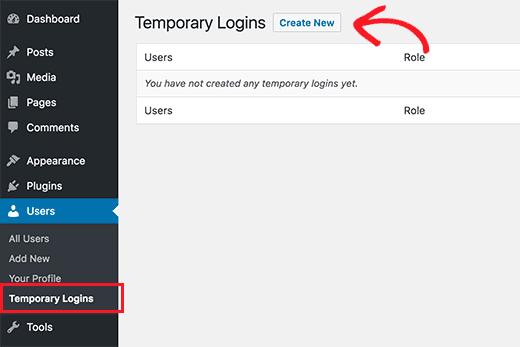
Création de liens de connexion
Après avoir sélectionné le bouton " Créer un nouveau ", un formulaire s'affichera dans lequel vous devrez saisir des informations pour la connexion temporaire que vous souhaitez ajouter, comme indiqué dans l'image ci-dessous :
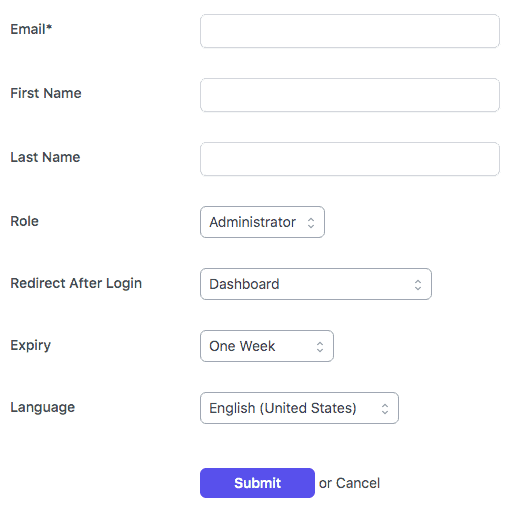
- Tout d'abord, entrez
Email, First Name, Last Namede famille de la personne. - Ensuite, vous devez sélectionner un rôle d'utilisateur dans la liste déroulante
Role. Il peut être Administrateur, Responsable de boutique, Client, Abonné, Contributeur, Auteur ou Editeur. - Après avoir sélectionné le rôle d'utilisateur, sous
Redirect After Login, choisissez une page sur laquelle vous souhaitez rediriger les utilisateurs une fois qu'ils se sont connectés. - Sélectionnez la durée d'
Expirypour ce compte temporaire - une heure, trois heures, un jour, trois jours, une semaine ou un mois. C'est la période après laquelle le compte expirera automatiquement. - Dans la liste déroulante
Language, sélectionnez une langue pour l'utilisateur. - Cliquez sur
Submitpour enregistrer vos modifications
Partagez ce lien avec la personne concernée. Une fois qu'ils auront cliqué sur le lien, ils seront automatiquement connectés.
Gestion des comptes
Le plugin vous permet également de gérer plus facilement les connexions temporaires. Visitez simplement la page Users >Temporary Logins et vous verrez la liste des connexions temporaires que vous avez ajoutées à votre site.
Pour chaque compte, vous pourrez voir le nom et l'adresse e-mail de l'utilisateur ainsi que le rôle qui lui est attribué, la date de la dernière connexion et le temps restant jusqu'à l'expiration du compte.
Dans la colonne Actions , vous pouvez faire expirer une connexion avant son expiration, supprimer un compte ou copier l'URL de connexion temporaire.
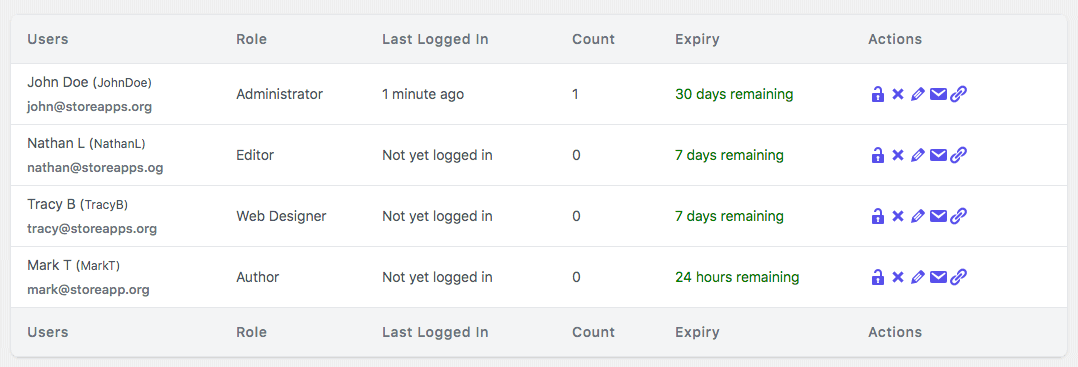
Une fois qu'un compte temporaire est définitivement supprimé, tout le contenu créé par cet utilisateur, comme les publications ou les pages, affichera le compte administrateur en tant qu'auteur.
Dernières pensées
Nous espérons que cet article de blog vous a donné toutes les directives nécessaires pour créer des liens de connexion sécurisés pour WordPress sans mot de passe et comment cela rend le processus de connexion fluide et rapide par rapport au processus de connexion normal.
C'est le plus facile à utiliser et en plus, c'est absolument gratuit . Utilisez-le sur votre site maintenant et faites-nous savoir comment ça se passe.
Avec plus de 600 avis cinq étoiles et plus de 30 000 installations actives , vous ne pouvez pas vous tromper avec ce plugin. Télécharger maintenant.
